原图

效果图

一、打开通道面板,选择不同的通道进行比较,发现蓝色通道,黑白层次分明,选择次通道。

二、把蓝色通道复制一层,按Ctrl + M调整曲线,参数设置,进一步加点黑白的层次和对比度。

三、接下来亮部分别设置黑场与白场,点黑场,右下角吸管,然后在图层上任意点选。

四、接下来设置白场,选中吸管,在图像下方灰色部分点击,一下即可。
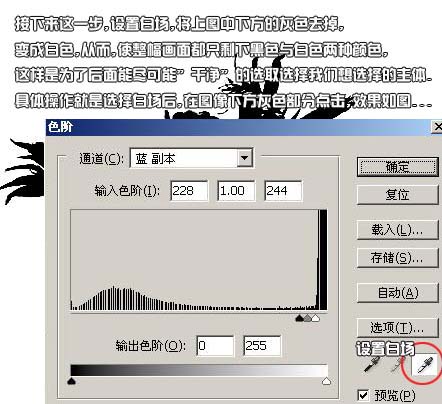
五、按Ctrl + I将图像反相,再点击通道下方的"将通道载入选区"。
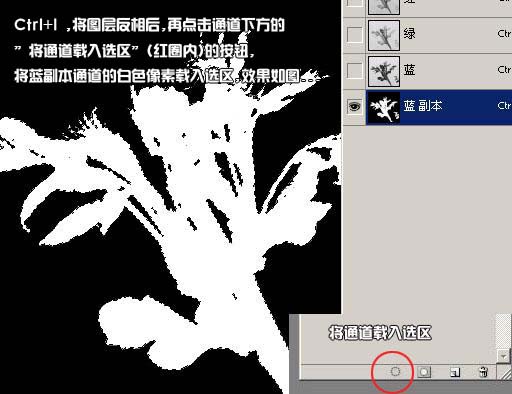
六、回到图层面板,按Ctrl + J把选区的主体复制到新的图层。


七、在背景图层上面新建一个图层,然后填充泥黄色,然后回到勾出的物体图层执行:图层 > 修边 > 移去白色杂边。

如何用ps通道抠图相关文章:
无相关信息扫一扫手机观看!

最新更新的教程榜单
- photoshop做立体铁铬字03-08
- ps制作字体雪花效果03-08
- ps需要win10或者更高版本得以运行03-08
- adobe03-08
- ps怎么撤销的三种方法和ps撤销快捷键以及连03-08
- ps神经滤镜放哪里03-08
- Photoshopcs6和cc有什么差别,哪个好用,新手03-08
- ps怎么给文字加纹理03-08
- ps怎么修图基本步骤03-08
- adobephotoshop是什么意思03-08











